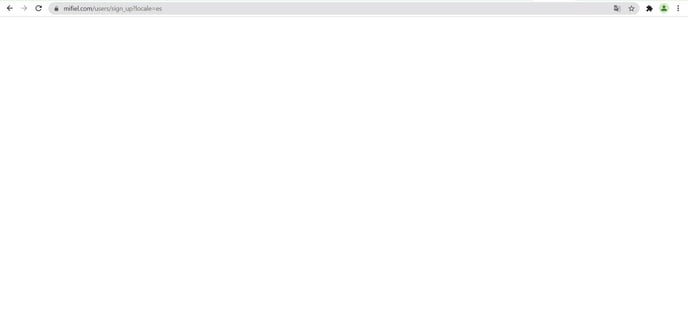
En ocasiones el navegador que utilizamos puede darnos problemas al iniciar sesión o visualizar un documento para firmarlo dentro de Mifiel y mostrar una pantalla en blanco. Aunque no es una situación exclusiva de nuestro sitio, generalmente puede resolverse borrando datos de navegación como el caché.
Por ello aquí te compartimos algunos pasos sencillos y rápidos de seguir para que puedas borrar el caché del navegador que utilices y solucionar el problema.
Google Chrome
- Ubica en la parte superior derecha de tu navegador un botón con forma de tres puntos.

- Selecciona la opción “Más herramientas”.
- Se desplegará un menú con la opción “Borrar datos de navegación”, haz clic ahí.
- Se abrirá una ventana, finalmente haz clic en el botón “Borrar datos”.
Mozilla Firefox
- Ubica en tu navegador la sección de “Ajustes”.
- Selecciona “Privacidad y Seguridad”.
- Da clic en “Cookies y datos del sitio”.
- Selecciona “Limpiar datos”.
- Marca la casilla “Contenido web en caché”.
- Haz click en “Limpiar”.
Safari
- Abre tu navegador y en la parte superior izquierda ubica y da clic en el menú “Safari”.
- Selecciona “Borrar historial…”.
- Elige el período de tiempo que deseas eliminar.
- Da clic en "Borrar historial".
Si después de haber eliminado el caché sigues viendo una pantalla en blanco o teniendo algún otro problema con la plataforma, por favor contáctanos al chat oprimiendo el botón verde en la esquina inferior derecha de esta página para poder ayudarte.
Recomendamos evitar navegadores como Explorer o Edge, ya que entorpecen el funcionamiento de la plataforma.
